遠程桌面是 Windows 11 中的一項很棒的功能,它允許我們將自己的電腦連接到其他人的電腦(當然是在獲得他們的許可的情況下),並訪問其上的內容。它節省了大量的時間和精力,因為我們不必親自到他們的地方來訪問別人的 Windows 11 電腦。但是,對於某些用戶來說,它目前無法正常工作。
如果您的電腦上的遠程桌面也遇到類似問題,嘗試所有修復我們將在本故障排除指南中分享。因此,請提前閱讀并快速修復遠程桌面在 Windows 11 電腦上無法運行的問題,並使遠程桌面快速運行。
多種原因可能導致遠程桌面在 Windows 11 中無法工作。在本節中,我們將列出來 所有常見原因對於這個問題。因此,請檢查以下所有可能的原因:
- 遠程桌面未啟用
- 不允許 RDP 通過 Defender 防火牆
- 遠程桌面服務的問題
- 網絡發現已禁用
- 反惡意軟件
- Windows 更新衝突
- 註冊表編輯器中缺失值
- 啟用UDP
- 遠程桌面端口轉發
- 臨時問題
- 過時的 Windows 11
修復遠程桌面在 Windows 11 中不起作用的問題
有幾個修復程序可以修復遠程桌面在 Windows 11 中不起作用的問題。在本節中,我們將詳細分享所有潛在的解決方案。因此,請繼續閱讀,嘗試所有提到的修復方法,並檢查如何解決您的 Windows 11 電腦或筆記本電腦上的此常見問題:
1.確保遠程桌面功能已啟用
您的電腦上可能未啟用遠程桌面功能,這就是電腦上出現遠程桌面無法工作問題的原因。因此,我們建議您確保它已在您的電腦上啟用。因此,請按照以下步驟輕鬆確保相同:
1.使用 Windows + I 打開設置應用程序在您的計算機上,然後單擊系統在左側。
2.在右側,選擇遠端桌面選項來訪問遠程桌面選項。
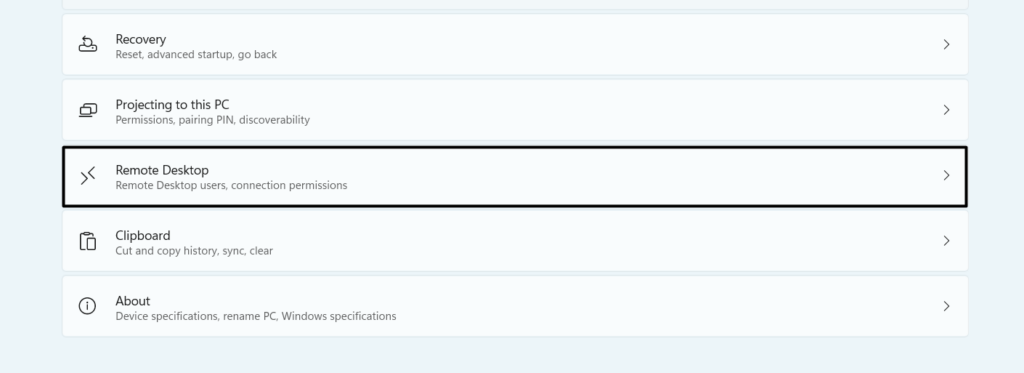
3.在下一個屏幕上,打開遠端桌面打開遠程桌面選項。
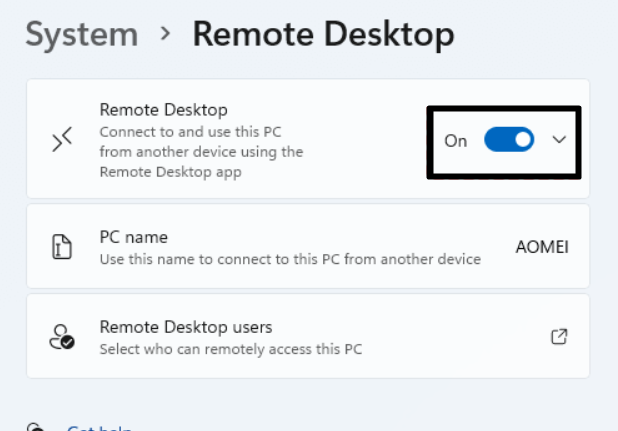
筆記:要在電腦上啟用遠程桌面功能,您必須擁有 Windows 11 專業版。
2.允許RDP通過Windows Defender防火牆
出於某些隱私原因,您計算機的 Windows Defender 防火牆可能會阻止遠程桌面功能正常工作。結果,出現了這個問題。考慮到這一點,我們建議您在控制面板中允許 RDP 通過 Windows Defender 防火牆。您可以按照 PC 上的以下提示進行操作:
1.要允許 RDP 通過 Windows Defender 防火牆,請打開Windows 安全應用程序在電腦上。
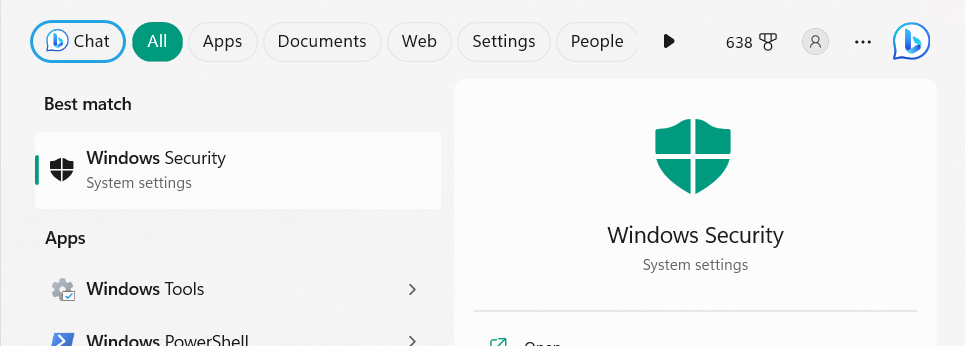
2.在下一個窗口中,選擇防火牆和網絡保護然後單擊允許應用程序通過防火牆。
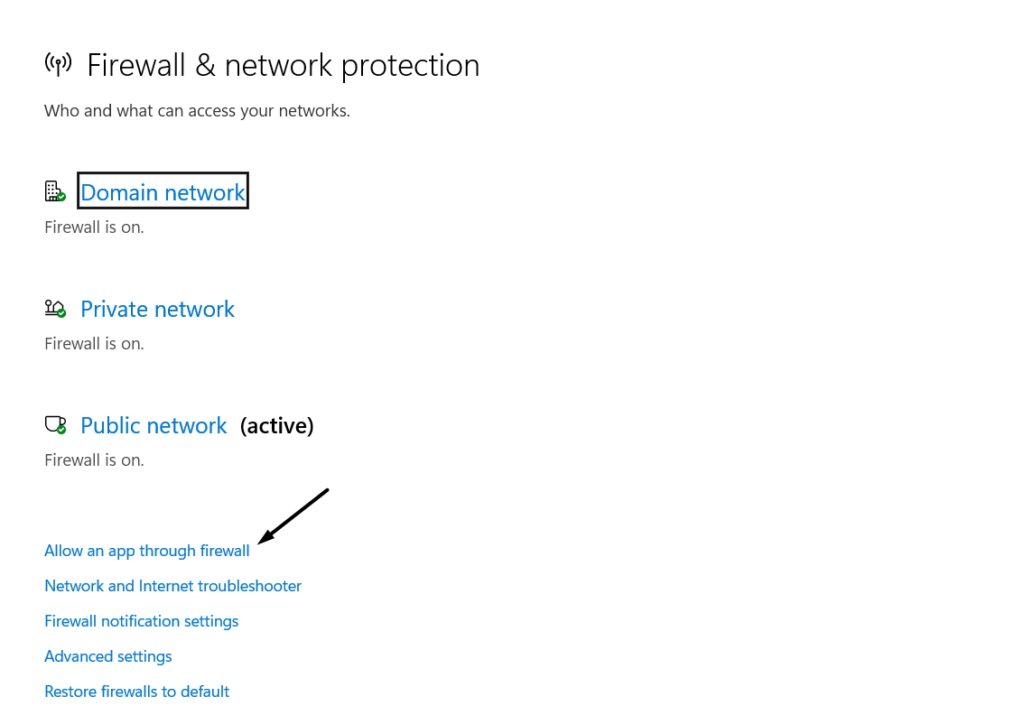
3.在控制面板窗口,尋找遠端桌面並確保已選中。如果沒有勾選,請點擊更改設置按鈕並檢查它們。
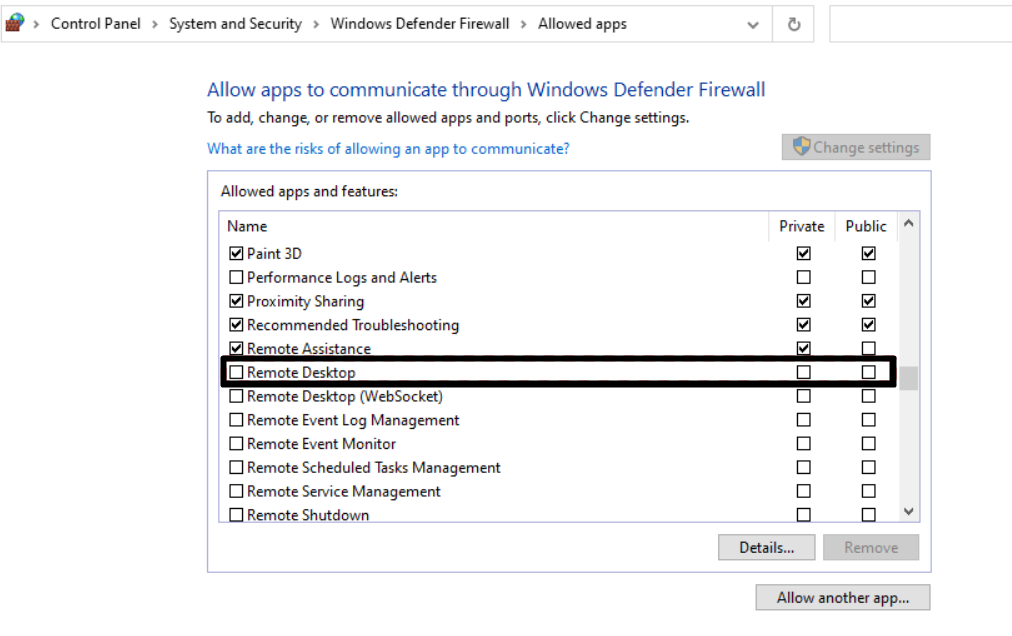
3.檢查遠程桌面服務是否已啟用
為了讓您的計算機正常使用遠程桌面功能,請確保“遠程桌面服務”服務正常運行。所以,確保相同在您的電腦上。您可以通過在 PC 或筆記本電腦上執行以下步驟輕鬆執行相同的操作:
1.打開運行程序在您的電腦上,輸入服務.msc在其搜索框中,然後點擊輸入鍵。
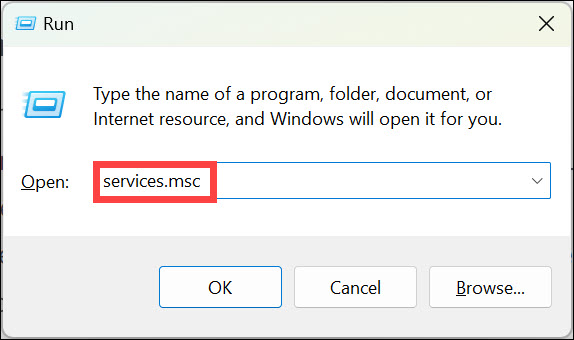
2.在服務窗口,找到“遠程桌面服務”服務,然後雙擊它以打開其屬性。
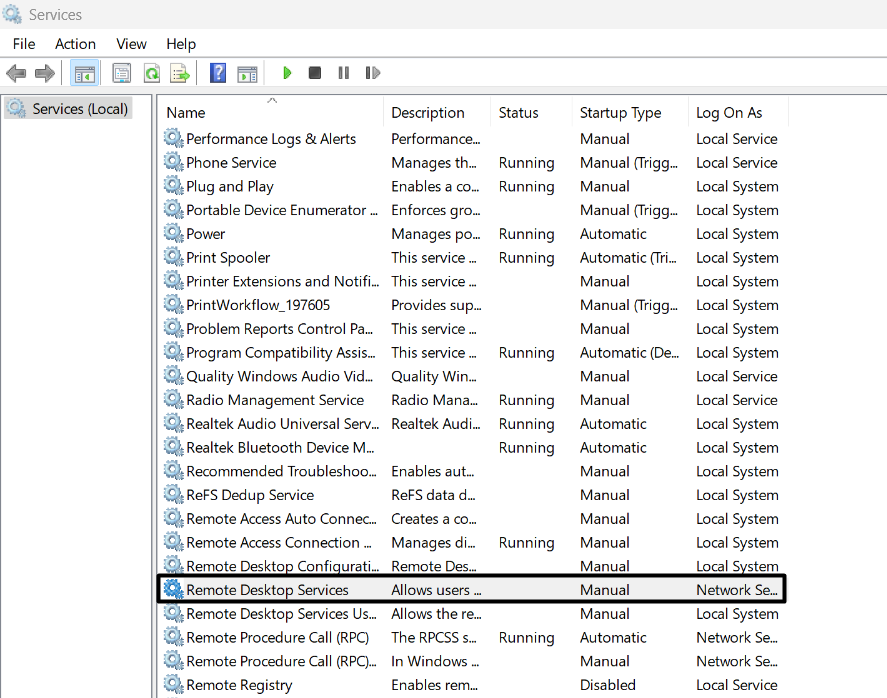
3.在下一個窗口中,單擊開始開始“遠程桌面服務”設備上的服務。如果它已啟用,請停止它,然後重新啟動它以刷新它並修復臨時問題。
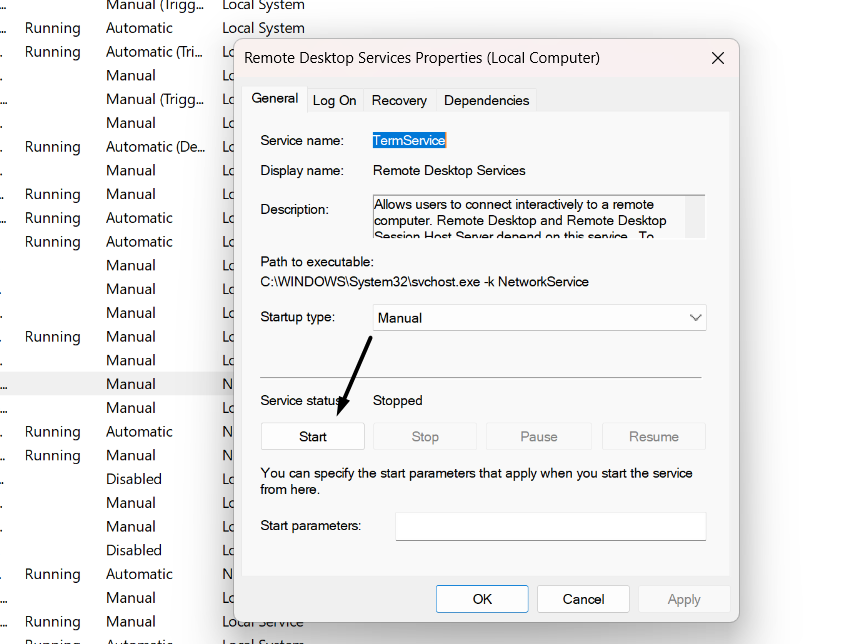
4.單擊好的按鈕保存更改並關閉窗口以檢查問題的狀態。
4.檢查遠程桌面服務中的啟動類型
幫助遠程桌面正常運行的“遠程桌面服務”服務可能不會在電腦啟動時自動啟動。因此,遠程桌面無法正常工作。因此,我們建議您檢查上述服務的啟動設置在服務應用程序中。要檢查是否相同,請按照以下步驟操作:
1.打開運行實用程序在您的電腦上,輸入服務.msc在其搜索框中,然後點擊輸入鍵。
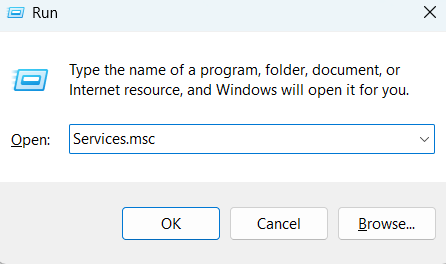
2.在服務窗口,搜索遠程桌面服務並檢查是否啟動類型設置為自動的。如果不是,請右鍵單擊它,然後選擇特性從菜單中。
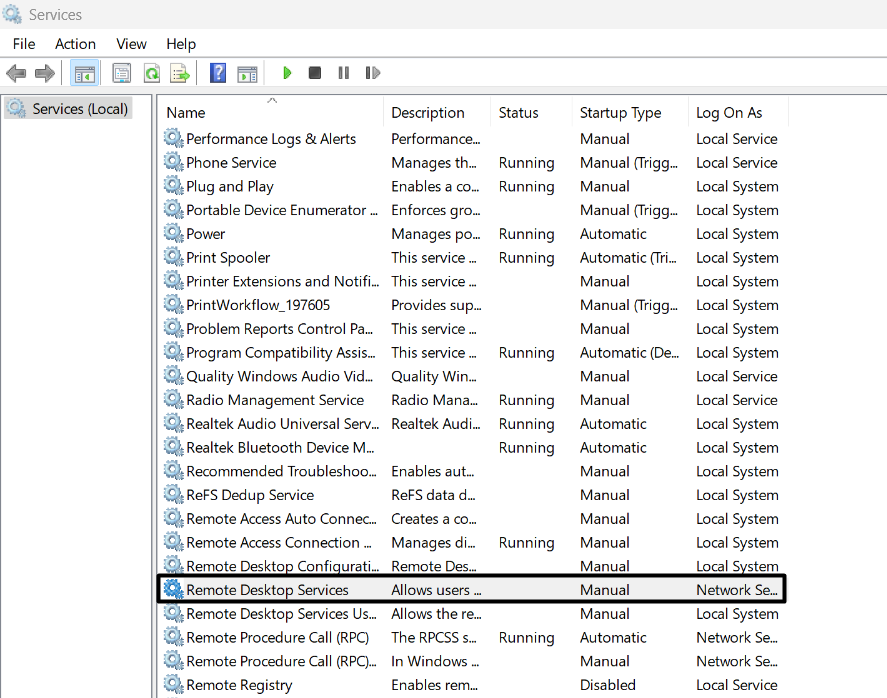
3.在下一個窗口中,設置啟動類型:到自動的,然後單擊申請按鈕應用更改。
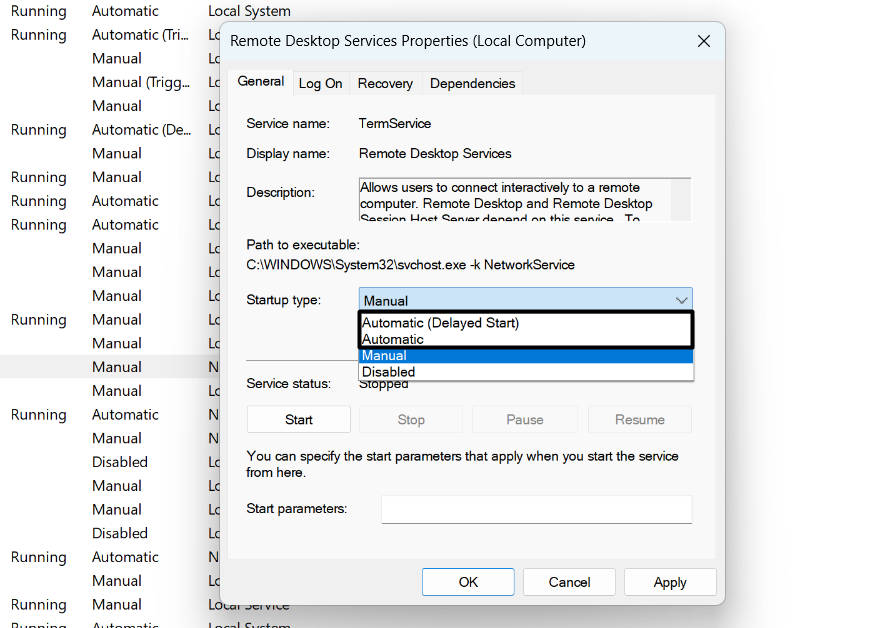
4.進行上述更改後,關閉窗口,然後重新啟動電腦即可解決此問題。
5.啟用網絡發現選項
要讓遠程桌面功能在您的 PC 上運行,必須啟用網絡發現選項在它上面。這是因為此選項可以幫助其他電腦發現要連接的電腦。按照提示了解如何在 Windows 11 中打開網絡發現:
1.要啟用網絡發現選項,請打開控制面板應用程序使用任何你想要的方式。
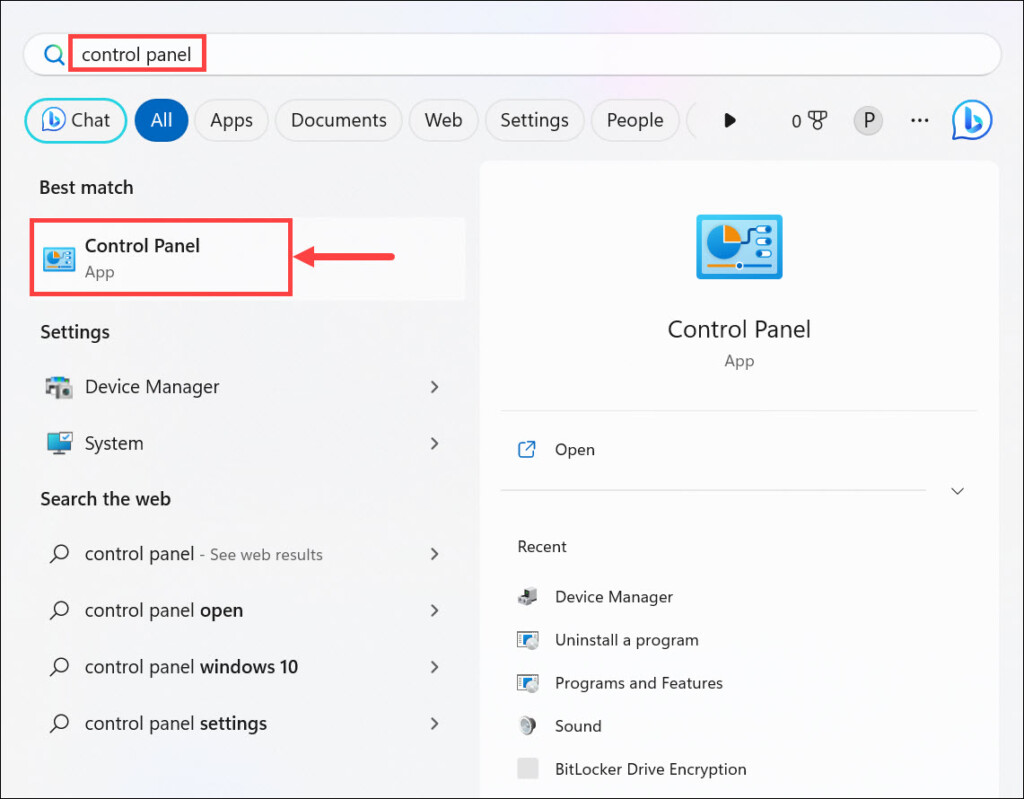
2.選擇網絡和互聯網,然後在下一個屏幕上選擇網絡與共享中心。
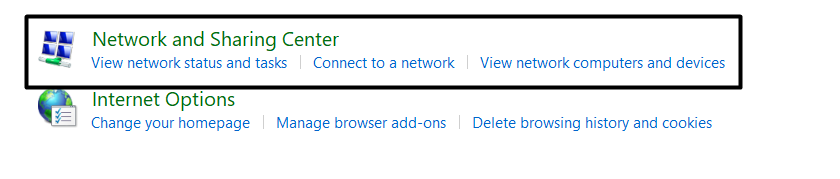
3.在下一個屏幕上,單擊更改高級共享設置向左前進。
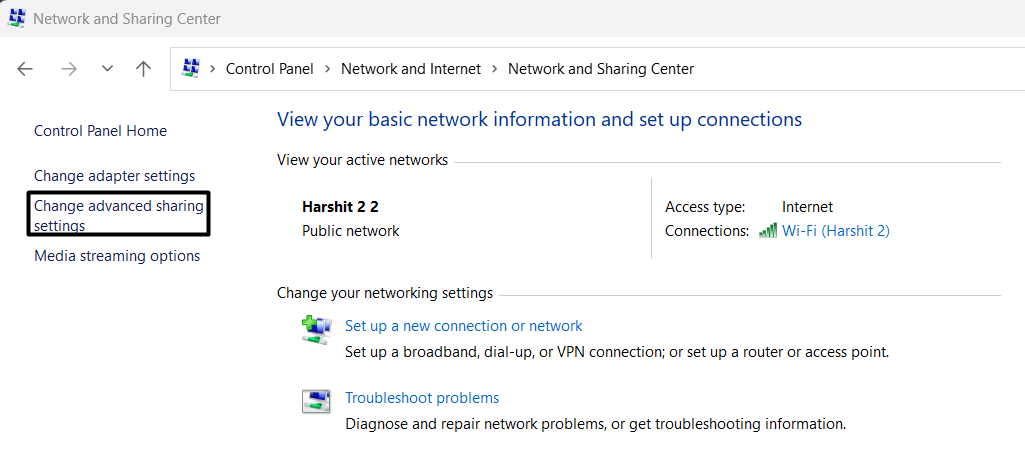
4.旁邊網絡發現在下面公共網絡,打開開關並退出窗口。
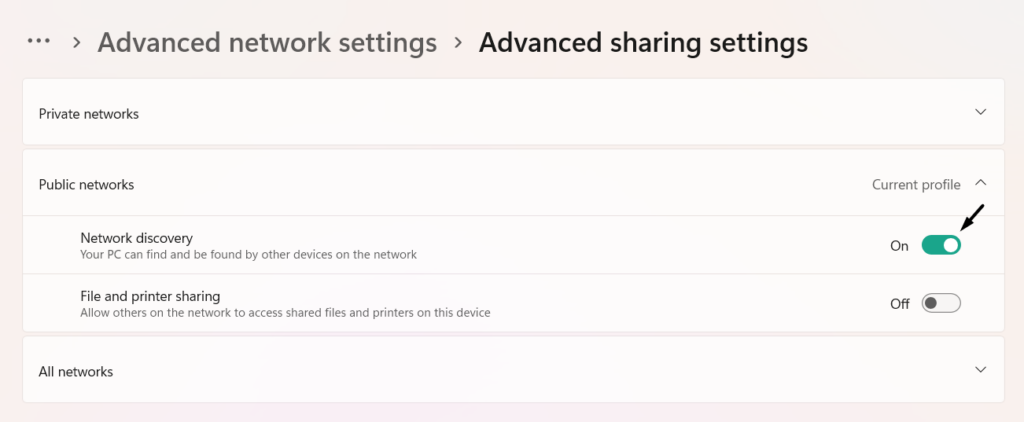
5.執行上述步驟後,檢查遠程桌面選項現在是否正常工作。
6. 添加主機的IP地址
在線論壇中的一些用戶提到,他們通過以下方法解決了 Windows 11 PC 上的遠程桌面無法工作的問題:添加主機 PC 的 IP 地址在主機文件中。因此,請在您的電腦上執行相同的操作來修復它。我們在下面提到了執行相同操作的步驟:
1.打開文件資源管理器應用程序在您的計算機上,打開後,轉到以下位置:
C:/Windows/System32/驅動程序/等
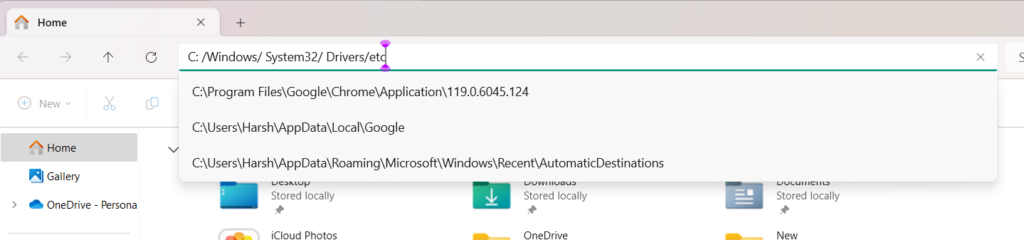
2.找到主機文件,右鍵單擊它,然後選擇打開方式 > 記事本從上下文菜單中。
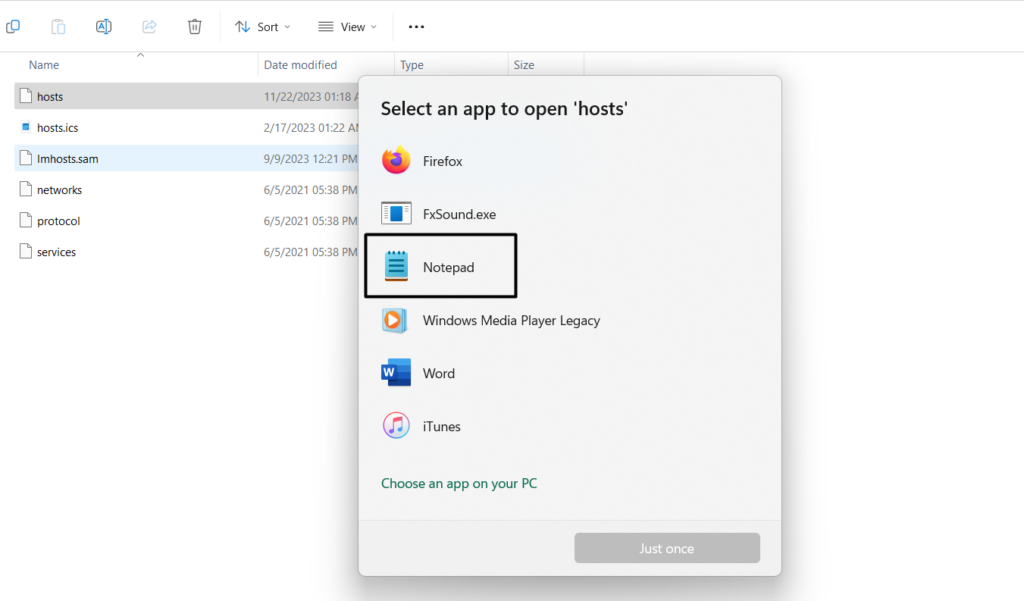
3.在記事本窗口中,鍵入主機 PC 的 IP 地址,然後按 Windows + S 保存。
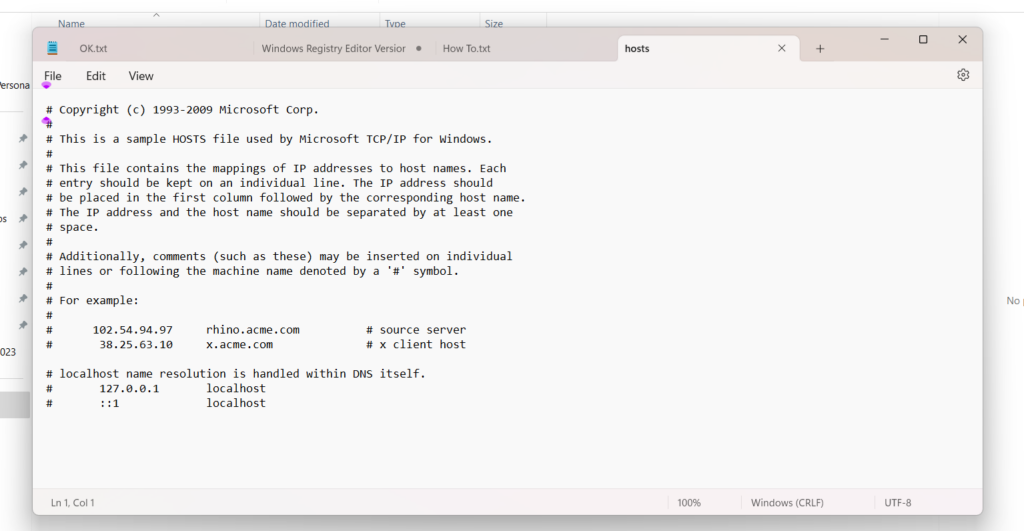
4.輸入主機的IP地址後,重新啟動PC,並確認問題的狀態。
7.禁用反惡意軟件
一位 Microsoft 社區用戶建議用戶禁用 PC 上的所有反惡意軟件,因為它可能是導致此問題的原因。因此,如果您的 Windows 11 電腦上也有反惡意軟件應用程序,請考慮禁用或卸載它一陣子。完成後,檢查 Windows 11 電腦或筆記本電腦上的遠程桌面無法工作的問題是否已解決。
8. 在註冊表編輯器中進行以下更改
在研究過程中,我們發現在註冊表編輯器中更改遠程桌面關聯的值和鍵也可以使該功能再次起作用。因此,我們建議您按照以下步驟操作在電腦的註冊表編輯器中進行以下編輯:
1.啟動註冊表編輯器 應用程式在您的計算機上並使用搜索轉到以下路徑:
計算機 HKEY_LOCAL_MACHINESOFTWAREPoliciesMicrosoftWindows NTTerminal ServicesClient
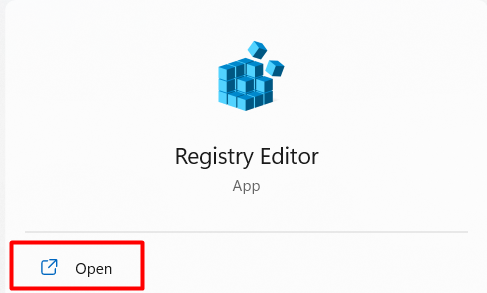
2.尋找fClientDisableUDP,然後雙擊它以打開其屬性。
筆記:在我們的例子中,沒有這樣的值。如果您也有同樣的情況,請在 PC 上創建一個新值。
3.類型1在數值數據:文本字段,然後選擇好的按鈕保存更改。
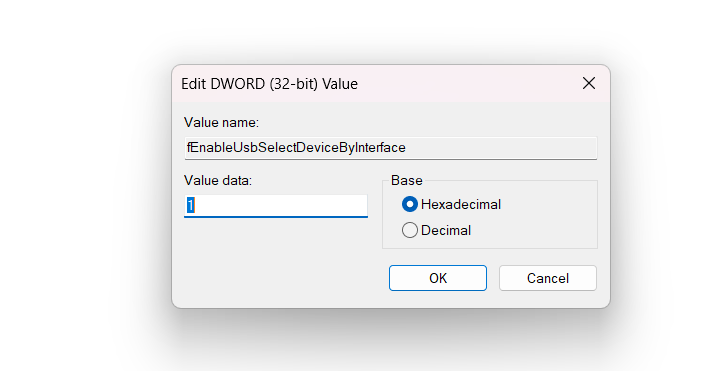
4.關閉窗口,然後重新啟動電腦,檢查是否解決了遠程桌面無法工作的問題。
9. 關閉組策略中的UDP選項
解決 Windows 11 中遠程桌面問題的一種方法是關閉 UDP 或用戶數據報協議 (UDP)在組策略編輯器中。如果您的 Windows 11 版本有組策略編輯器,請嘗試相同的操作。您可以檢查以下步驟以了解如何操作:
1.打開運行箱, 類型gpedit.msc中,然後按輸入鍵打開組策略編輯器。
2.在組策略編輯器,轉到以下位置並選擇關閉客戶端上的 UDP在右側。
計算機配置 > 管理模板 > Windows 組件 > 遠程桌面服務 > 遠程桌面連接客戶端
3.在關閉 UDP 打開 客戶窗口,選擇啟用然後單擊好的做出改變。
4.進行上述更改後,關閉程序並在電腦上確認問題的狀態。
10.檢查系統屬性中是否啟用了遠程協助
除了網絡發現選項之外,您還需要確保遠程協助已啟用在電腦上。這是因為它在遠程桌面的工作中起著至關重要的作用。請按照以下步驟在您的 PC 上檢查相同內容:
1.打開控制面板應用程序在您的設備上並設置看法:下拉至類別。
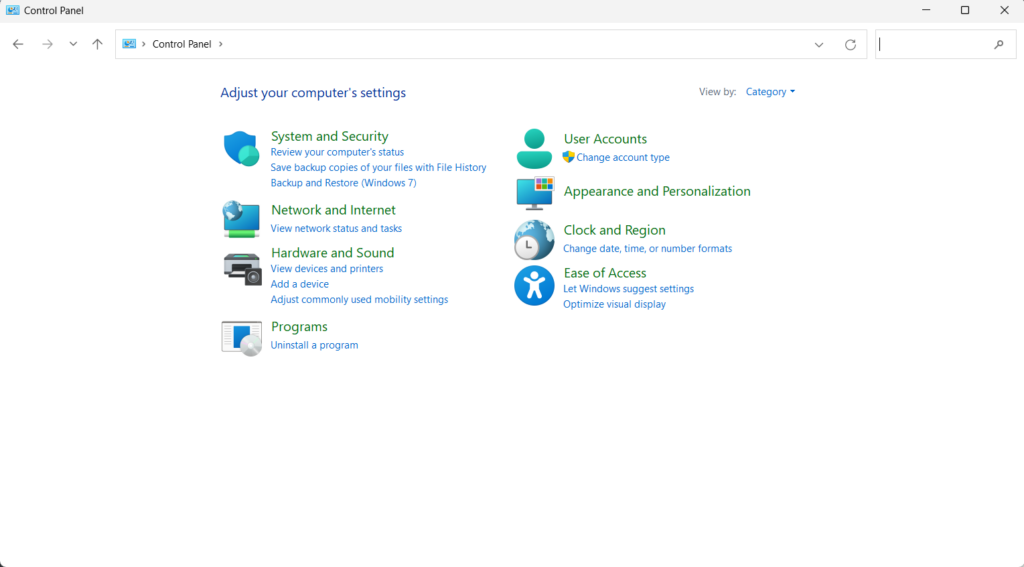
2.選擇允許遠程訪問下的選項系統並勾選屏幕上的以下選項:
允許遠程協助連接到此計算機
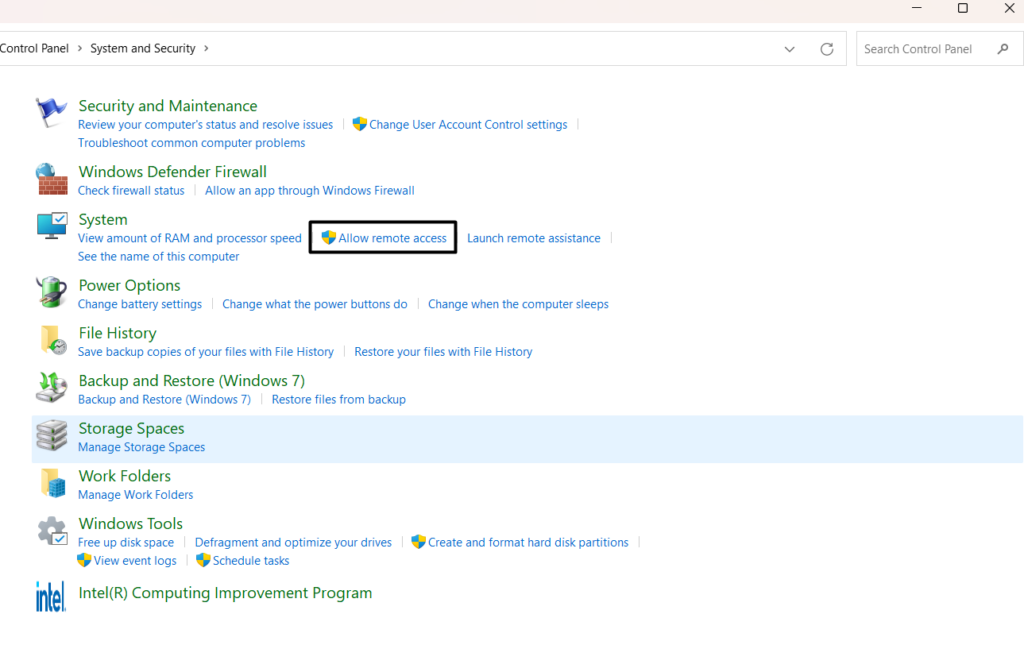
3.最後,選擇申請按鈕,然後好的應用上述更改並關閉窗口。
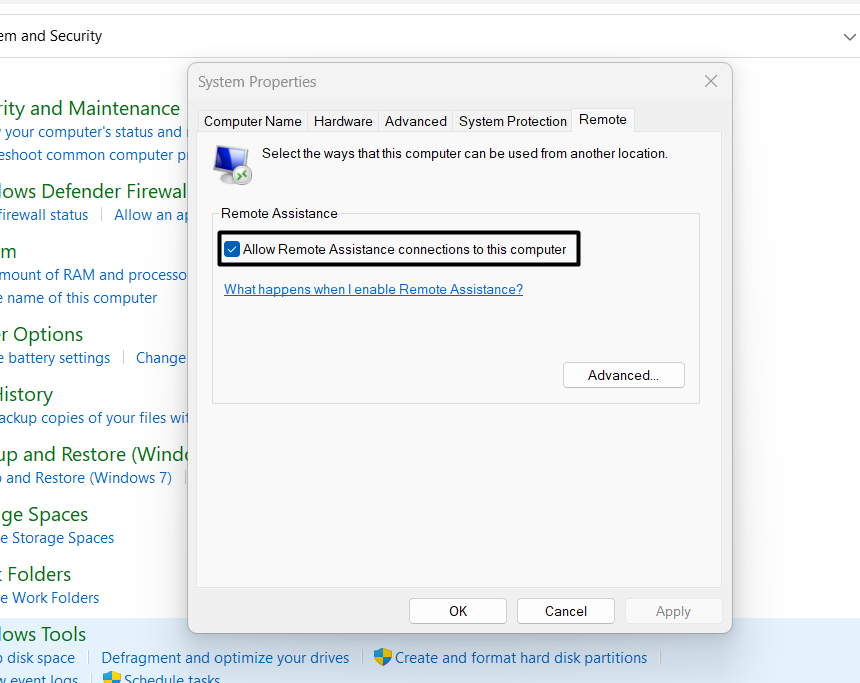
11.驗證遠程桌面端口轉發
在線論壇中的一些用戶推薦用戶驗證遠程桌面端口轉發。考慮到這一點,您還需要將 TCP 端口 – 3389(默認遠程桌面端口)轉發到遠程 Windows 11 PC 的內部 IP 地址。因此,請進行交叉檢查,並檢查它是否導致您的 PC 或筆記本電腦出現問題。
12.卸載最近的Windows更新
對於某些用戶來說,安裝 Windows 更新後開始出現此問題。如果您也有同樣的情況,請找到衝突的更新,然後卸載它。在 Windows 11 中卸載衝突的更新非常容易,下面提到的步驟也解釋了這一點:
1.打開Windows 搜索框, 類型卸載更新中,然後從搜索結果中選擇它。
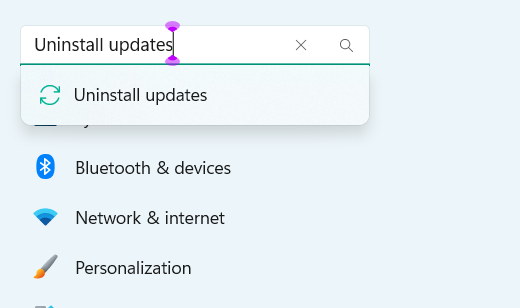
2.在卸載更新窗口,找到衝突的更新,然後選擇解除安裝在它旁邊。
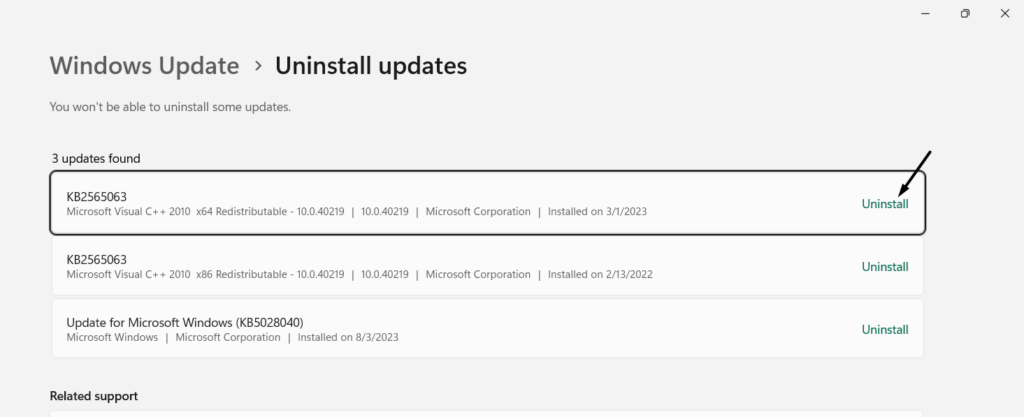
3.再次單擊解除安裝新提示中的按鈕將其從 Windows 11 電腦中刪除。
13.使用第三方遠程桌面應用程序
如果上述解決方法都無法幫助您解決遠程桌面在 Windows 11 中不起作用的問題,我們建議您使用一個第三方遠程桌面應用直到 Windows 11 PC 上的集成遠程桌面功能問題得到解決。
有關的:修復:遠程桌面在 Windows 11/10 中不起作用
常見問題解答
為什麼遠程桌面在 Windows 11 中無法連接?
Windows 11 中的遠程桌面無法運行可能有多種原因,例如過時的 Windows 11 操作系統、更新衝突、禁用網絡發現、錯誤等。
如何在 Windows 11 中啟用遠程桌面?
您可以從“設置”應用程序的“遠程桌面”區域在 Windows 11 電腦上啟用遠程桌面。
如何在 Windows 11 上重新安裝遠程桌面?
要在計算機上重新安裝遠程桌面,請轉到“設置”應用程序中的“應用程序”部分,搜索該功能,然後只需從其菜單中選擇“卸載”即可將其卸載。
為什麼我的遠程桌面無法工作?
您的電腦當前的 Windows 操作系統可能存在一些錯誤,這就是遠程桌面無法工作的原因。另一個原因可能是 PC 上安裝的反惡意軟件。
如何使用CMD在Windows 11中啟用遠程桌面?
要使用 CMD 在 Windows PC 上啟用遠程桌面選項,請運行其中列出的命令:
reg add "HKEY_LOCAL_MACHINESYSTEMCurrentControlSetControlTerminal Server" /v fDenyTSConnections /t REG_DWORD /d 0 /fnetsh advfirewall firewall set rule group="remote desktop" new enable=Yes最後的話
遠程桌面是一項很棒的功能,可以改善 Windows 11 的體驗。但對於某些用戶來說,它目前無法正常工作。據他們稱,他們無法在自己的電腦上發現其他計算機來連接到他們。
如果您遇到同樣的情況,我們希望我們在此遠程桌面在 Windows 11 中不起作用的深入修復指南中分享的修復程序可以幫助您解決該問題。如果是,請告訴我們哪個修復幫助您解決了該問題。
